Ořízněte video v aplikaci Adobe Premiere Pro
Téměř pokaždé, když zpracováváte video v aplikaci Adobe Premiere Pro, je třeba vypnout videoklipy, propojit je a obecně provádět úpravy. V tomto programu to vůbec není těžké a každý to dokáže. Navrhuji podrobněji zvážit, jak to udělat.
Stáhněte si Adobe Premiere Pro
Řezání
Chcete-li oříznout zbytečnou část videa, vybereme speciální nástroj pro ořezávání nástroje "Razor Tool" . Najdeme jej na panelu "Nástroje". Musíme ho zavolat a video je rozděleno na dvě části.
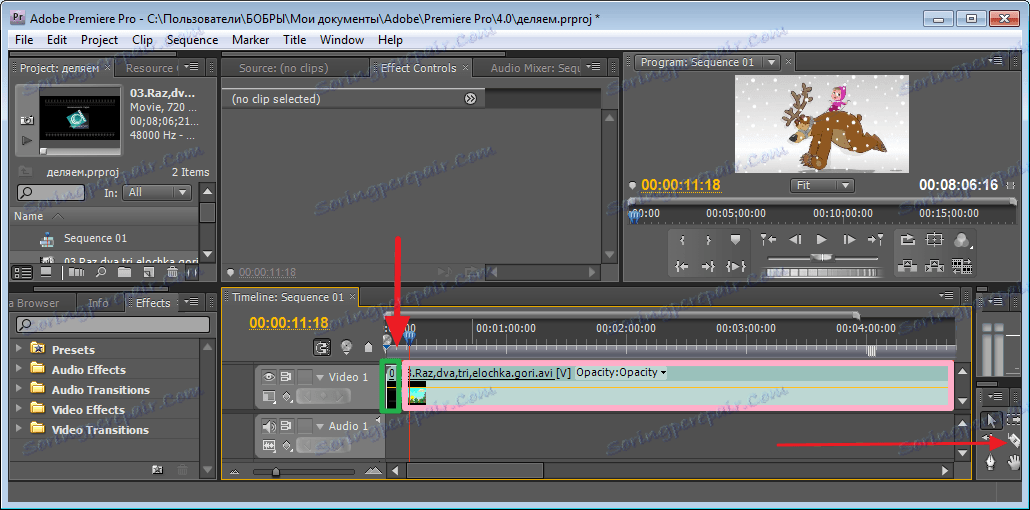
Nyní potřebujeme nástroj Selection Tool. Pomocí tohoto nástroje vyberte část, kterou chcete smazat. A klikněte na tlačítko "Smazat" .
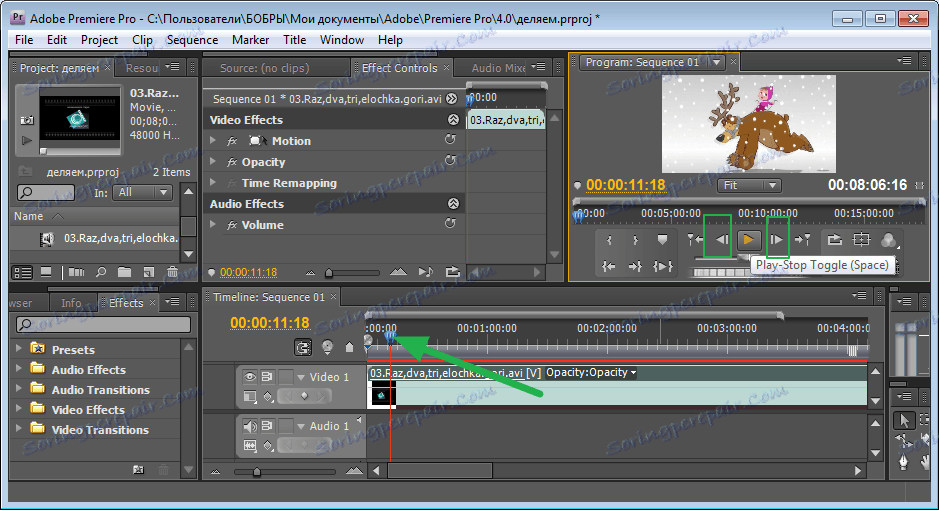
Ale nemusíte vždy smazat začátek nebo konec. Často je třeba vyřezávat klipy po celém videu. Děláme prakticky totéž, jen pomocí nástroje Razor Tool rozlišujeme začátek a konec stránky.

Vyberte požadovaný segment pomocí nástroje Výběr a odstraňte.
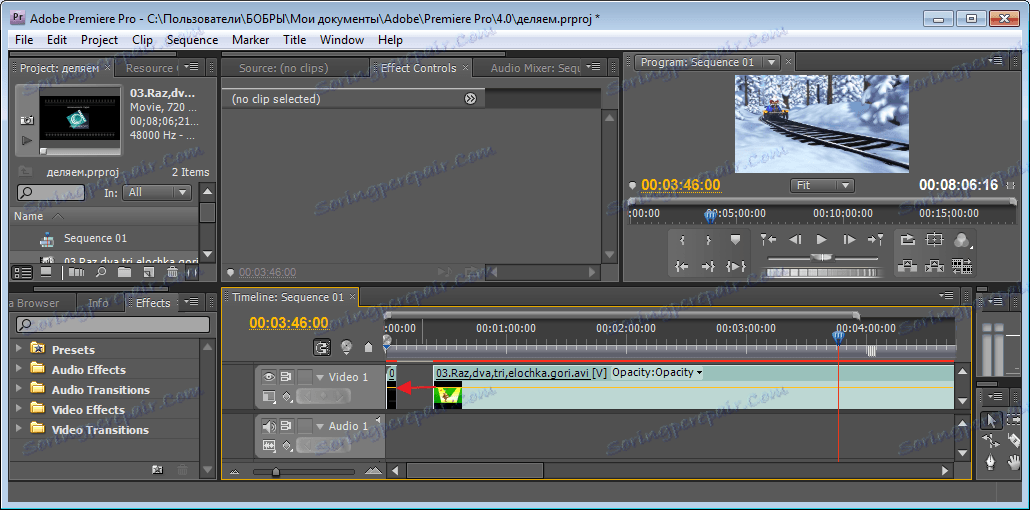
Spojení fragmentů
Prázdnotu, která zůstává po oříznutí, se posuneme a získáme celé video.
Můžete ji nechat sám nebo přidat nějaké zajímavé přechody.
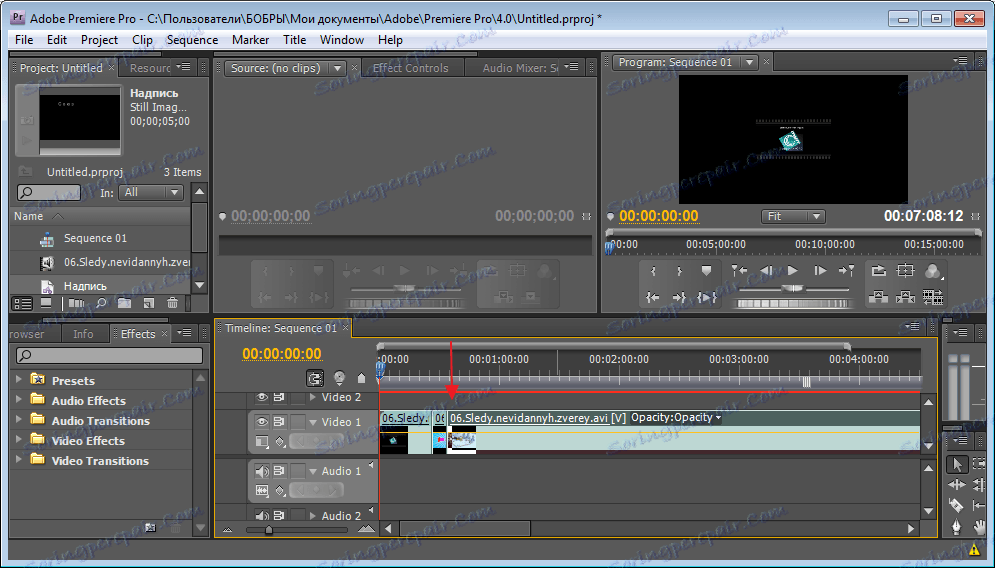
Trim při ukládání
V průběhu ukládání lze oříznout další video. Zvýrazněte svůj projekt na časové ose . Přejděte do nabídky "File-Export-Media" . V levé části okna, které se otevře, je k dispozici záložka "Zdroj" . Zde můžeme oříznout naše video. Chcete-li to provést, přesuňte jezdce na správná místa.
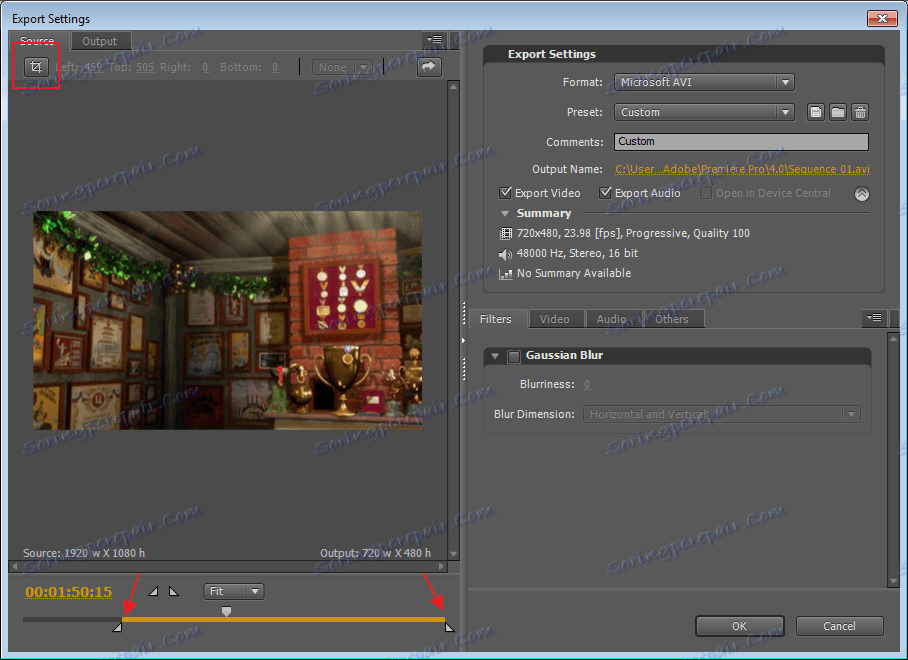
Kliknutím na horní část ikony oříznutí můžeme zkrátit nejen délku videa, ale také její šířku. Chcete-li to provést, upravíme speciální kartu.
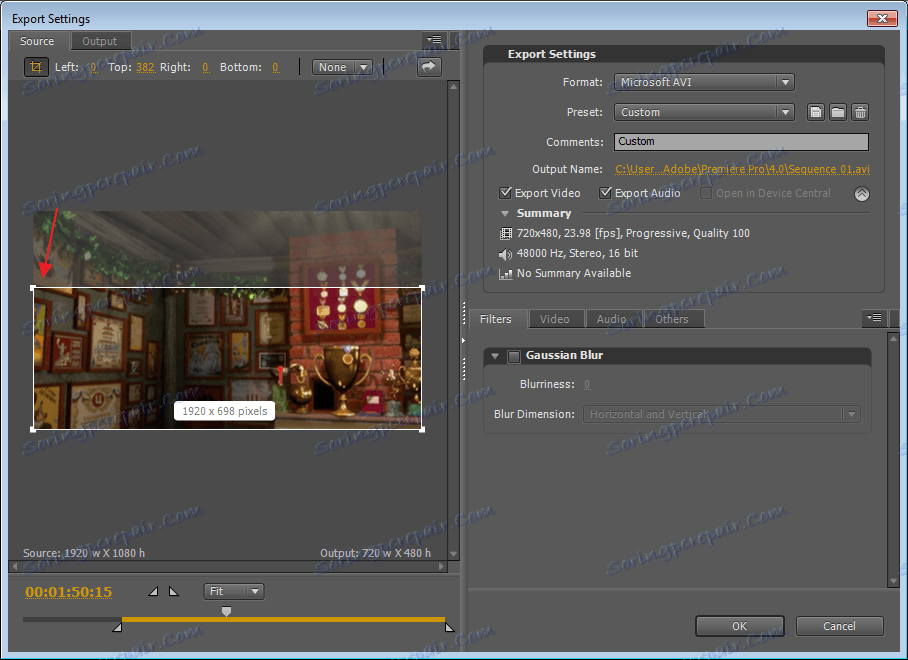
Na přilehlé záložce "Výstup" bude jasně vidět, jak bude probíhat ořez. I když ve skutečnosti jde spíše o zachování vybraného místa, ale také může být řečeno i prořezávání.
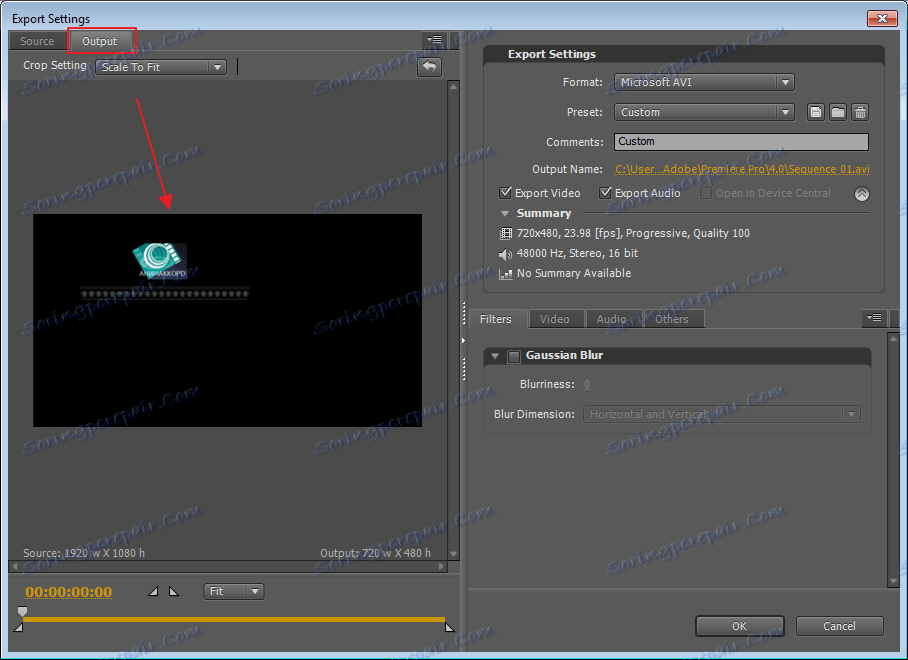
Díky tomuto úžasnému programu můžete film snadno a snadno namontovat během několika minut.